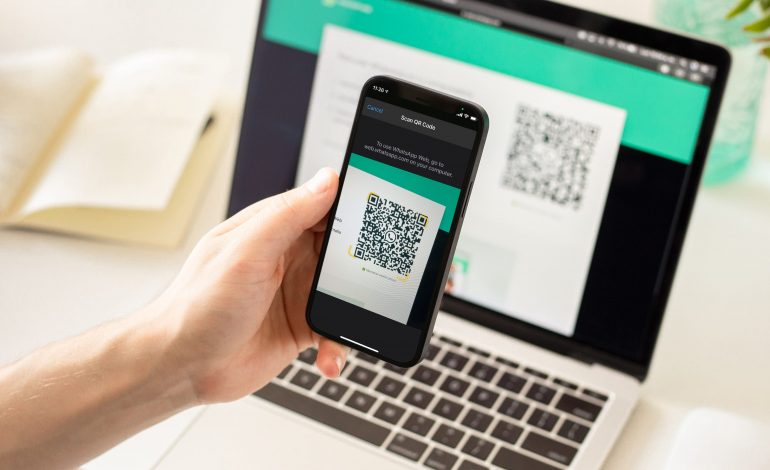
Pour utiliser WhatsApp sur un ordinateur, vous devez scanner un code QR à l’aide de votre téléphone pour lier votre compte à WhatsApp Web. Cependant, cela peut être très frustrant lorsque vous ne parvenez pas à scanner le code QR.
La plupart du temps, la poussière sur l’écran de votre ordinateur ou l’objectif de l’appareil photo de votre mobile est en cause, mais parfois le problème est plus grave. Si vous ne parvenez pas à scanner le code QR pour connecter votre compte WhatsApp à WhatsApp Web, nous avons compilé 5 solutions pour vous aider à vous reconnecter.
1. Éliminez les problèmes de matériel
Les codes QR sont un ensemble de carrés noirs et blancs. Si des particules de poussière s’accumulent sur votre écran et perturbent l’un de ces carrés, la caméra de votre téléphone portable ne sera pas en mesure d’effectuer une lecture correcte du code QR.
Vous pouvez donc commencer par nettoyer l’écran de votre moniteur pour vous assurer qu’aucune grosse particule de poussière ne bloque la lecture du code. De plus, assurez-vous que le curseur de votre souris n’est pas sur le code QR que vous essayez de scanner. Maintenez-la à une distance de 1 km de celui-ci.
De même, vous devez garder l’objectif de la caméra du téléphone portable impeccable, car un objectif poussiéreux considérerait la poussière comme faisant partie du code QR, ce qui rendrait impossible de scanner le code correctement.
2. Assurez-vous que le problème ne vient pas de WhatsApp lui-même.
Vérification du statut Web de WhatsApp sur le site Isitdownrightnow
Assurez-vous que le problème ne vient pas du backend de WhatsApp. Visitez le site web IsItDownRightNow et vérifiez si les utilisateurs ont signalé des problèmes ou des pannes.
3. Éliminez les problèmes d’Internet
Lors de l’établissement d’une liaison avec un nouvel appareil, l’application mobile WhatsApp et WhatsApp Web nécessitent toutes deux une connexion Internet active. Si l’un des appareils n’est pas connecté à Internet ou si la connexion est mauvaise, vous risquez de rencontrer un problème lors de la numérisation.
4. Donnez un nouveau départ à WhatsApp Web et WhatsApp Mobile
Pour exclure la possibilité d’un problème temporaire sur l’un de vos appareils empêchant la connexion de WhatsApp, quittez les applications WhatsApp Web et mobile sur vos appareils respectifs. Reliez à nouveau les appareils après un nouveau départ.
5. Assurez-vous que votre navigateur n’est pas en cause
Il se peut que vous rencontriez des problèmes avec WhatsApp Web à cause de votre navigateur. Essayez de numériser le code QR en ouvrant simultanément WhatsApp Web dans un autre navigateur pour écarter cette possibilité.
S’il est parfaitement scanné et que vous pouvez y lier votre compte WhatsApp, votre navigateur est en cause. Dans ce cas, passez temporairement à un nouveau navigateur.
Toutefois, si le problème persiste également sur l’autre navigateur, passez aux étapes suivantes.


